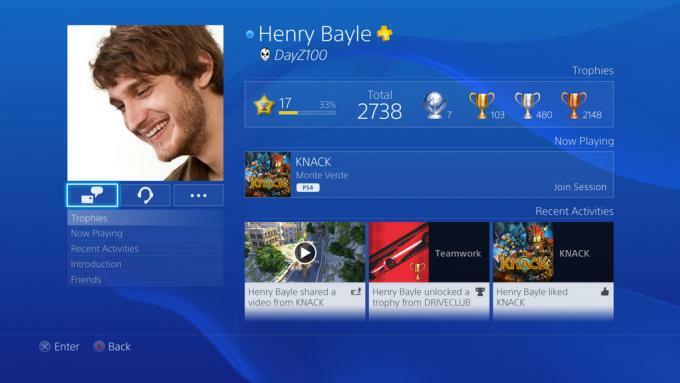قم بتنزيل وتثبيت DotOS على Ulefone S7 استنادًا إلى Android 9.0 Pie
روم مخصص / / August 05, 2021
تم إطلاق Ulefone S7 في أكتوبر 2017. الهاتف جاء بنظام Android 7.0 Nougat. إذا كنت من محبي ROM المخصص ، فيمكنك تجربة أحدث ROM مخصص يسمى dotOS على Ulefone S7. يعتمد ROM على أحدث إصدار من AOSP Android 9.0 Pie. يمكنك ببساطة اتباع هذا الدليل لتثبيت dotOS على Ulefone S7.
إذا كنت ترغب في تجربة dotOS على جهاز Ulefone S7 ، فقم بإلغاء تأمين Bootloader وتثبيت أحدث TWRP Recovery. إذا واجهت أي خطأ أثناء التثبيت ، فيرجى التأكد من تنزيل أحدث صورة TWRP للاستمتاع بالتثبيت السلس. لذا قبل التعمق في عملية التثبيت ، دعنا نتعرف على ما هو dotOS وميزته.
بالحديث عن المواصفات ، يتميز Ulefone S7 بشاشة IPS LCD مقاس 5 بوصات وبدقة شاشة 1280 × 720 بكسل. يتم تشغيله بواسطة معالج Mediatek MT6580A إلى جانب 1 / 2GB من ذاكرة الوصول العشوائي. يحزم الهاتف ذاكرة داخلية 8 / 16GB مع دعم تخزين قابل للتوسيع لـ 64GB عبر بطاقة microSD. تأتي الكاميرا الموجودة في Ulefone S7 بكاميرا خلفية مزدوجة بدقة 5 ميجابكسل + 5 ميجابكسل مع فلاش LED ثنائي اللون وكاميرا أمامية بدقة 2 ميجابكسل لصور السيلفي. إنه مدعوم ببطارية ليثيوم بوليمر قابلة للإزالة بسعة 2500 مللي أمبير في الساعة.

جدول المحتويات
- 1 ما هو dotOS؟
- 2 ماذا يوجد في Android 9.0 Pie؟
-
3 خطوات تثبيت dotOS على Ulefone S7:
- 3.1 المتطلبات المسبقة:
- 3.2 تحميل الملفات المطلوبة:
- 3.3 تعليمات التثبيت عبر TWRP Recovery
- 3.4 تعليمات التثبيت عبر ADB Sideload
ما هو dotOS؟
dotOS هو اختصار بسيط للمصطلح نظام تشغيل Droid On Time. تم تطويره من قبل المجتمع وأعضاء الفريق: جانيش فارما وكوبر شارما. يجلب ROM العديد من التعديلات والميزات الجديدة وأيضًا دمج بعض الميزات من Best Custom ROM.
سواء كنت تقوم بتثبيت ROM مخصص لأول مرة أو قمت بالفعل بتثبيت أي ذاكرة ROM مخصصة على هاتفك. ثم جرب أحدث ROM مخصص يسمى dotOS. يجلب ROM العديد من الميزات الرائعة ويهدف إلى تقديم أفضل أداء واستقرار. نعم! المطور وراء dotOS يركز على الأداء والبطارية! حتى يتمكن المرء من تحقيق أقصى استفادة من جهازك.
إذا كنت تقوم بتثبيت ROM مخصص لأول مرة ، فتأكد من قراءة مقالتنا حول الفرق بين ROM المخصص و ROM ROM. إذا كان لديك بالفعل ROM مخصص على Ulefone S7 ، فيمكننا أن نؤكد أن dotOS هو أفضل ROM مخصص. يجلب ROM العديد من الميزات جنبًا إلى جنب مع بطارية احتياطية جيدة وأداء. كما قلنا ، يعتمد هذا ROM على Android 9.0 Pie. فيما يلي ملخص سريع لما يوجد في Android 9.0 Pie.
ماذا يوجد في Android 9.0 Pie؟
Android 9.0 Pie هو الإصدار التاسع والتحديث الرئيسي لنظام التشغيل Android من Google. يجلب Android Pie الجديد بعض التغييرات في التصميم لنظام Android Oreo اللاحق ، لكن أبرزها هو نظام التنقل القائم على الإيماءات. الميزات الأخرى لنظام Android 9 Pie هي تصميم جديد لواجهة المستخدم للإعدادات السريعة ، منزلق حجم الصوت المعاد تصميمه ، بطارية متقدمة مع دعم AI ، Notch الدعم ، وتحسين السطوع التكيفي ، واختيار السمة اليدوية ، ولوحة معلومات Android التي تسميها Google الرفاهية الرقمية ، والمزيد ميزات.
خطوات تثبيت dotOS على Ulefone S7:
تأكد من قراءة التعليمات بعناية قبل ترقية Ulefone S7 إلى DotOS.
المتطلبات المسبقة:
- المدعومة: Ulefone S7
- اشحن هاتفك حتى 80٪ أو 70٪.
- نوصيك بشدة بأخذ نسخة احتياطية كاملة من بياناتك الشخصية ، بما في ذلك وحدة التخزين الداخلية. سيتم تنسيق الهاتف ، لذا كن مستعدًا لذلك. يمكنك أيضًا متابعة دليل النسخ الاحتياطي على Android للشىء نفسه. [اتبع أي طريقة]
- جهازك sسيكون محمل الإقلاع مقفلة.
- إذا كان جهازك يدعم TWRP Recovery ، فيمكنك اتباع الطريقة الأولى للفلاش عبر TWRP. إذا لم يكن كذلك ، فقم بالتثبيت عبر ADB.
- دليل التثبيت ريكفري TWRP على Ulefone S7.
ROM لا يزال قيد التجارب. لن تكون GetDroidTips مسؤولة عن أي أضرار داخلية / خارجية للجهاز قد تحدث أثناء / بعد اتباع هذا الدليل.
تحميل الملفات المطلوبة:
- يجب عليك تثبيت برامج تشغيل USB Ulefone على جهاز الكمبيوتر الخاص بك.
- تحميل ADB و Fastboot السائقين [تنزيل ADB SDK Platform Tools]
- ملف مضغوط dotOS GSI Treble: تحميل
- تنزيل أي ملف Gapps: [مطلوب فقط إذا قمت بفلاش صورة GSI بدون Gapps]
- حزمة Mind The Gapps 9.0
- افتح Gapps 9.0 [موصى به]
- حزمة Android 9.0 Pie Gapps
- Gapps لنظام Lineage OS 16
- حزمة Micro GApps لنظام Android Pie
- Delta Gapps مع إضافة معيارية
تعليمات التثبيت عبر TWRP Recovery
إذا كان TWRP مدعومًا على جهازك ، فيمكنك وميض dotOS GSI على Ulefone S7 باتباع هذه الطريقة.
- تحتاج أولاً إلى تثبيت أي ذاكرة ROM مدعومة بثلاثة أضعاف على جهازك.
- تأكد الآن من تنزيل ملف zip المناسب لـ GSI لجهازك (أي A أو A / B)
- في TWRP الخاص بك ، [ التمهيد في TWRP Recovery] تحتاج إلى مسح: Dalvik و Cache
- يمكنك وميض GSI (صورة النظام) من الاسترداد
- للقيام بذلك ، قم بتثبيت ملف صورة النظام في TWRP: تثبيت -> تثبيت الصورة -> حدد system.img

- أعد التشغيل واستمتع
تعليمات التثبيت عبر ADB Sideload
إذا لم يكن TWRP مدعومًا على جهازك ، فيمكنك وميض dotOS GSI على Ulefone S7 بواسطة ADB وأداة Fastboot.
- بادئ ذي بدء ، تأكد من تحميل ADB على جهاز الكمبيوتر الخاص بك
- الآن اتبع دليلنا للتثبيت صورة عامة للنظام على أجهزة Project Treble
آمل أن يكون هذا الدليل مفيدًا في تثبيت dotOS على Ulefone S7 استنادًا إلى صور Project Treble GSI.
إذا لم تنجح هذه الطريقة ، فانتقل إلى dotOS GSI الموضوع في XDA والإبلاغ عن مشكلتك.
المنشورات ذات الصلة:
- قائمة أفضل ROM مخصص لـ Ulefone S7 [محدث]
- كيفية تثبيت Lineage OS 15.1 على Ulefone S7 (Project Treble Oreo)
- قم بتنزيل وتثبيت تحديث Android 9.0 Pie لـ Ulefone S7
- كيفية تثبيت ROM الرسمي للمخزون على Ulefone S7 [ملف البرنامج الثابت / Unbrick]
- كيفية تثبيت TWRP Recovery على Ulefone S7 / S7 Pro والجذر في دقيقة
مصدر
بدأت مسيرتي المهنية كمدون في عام 2014 وعملت أيضًا على نظام أساسي متخصص بنظام Android لكسب دخل إضافي. أنا أغطي موضوع كيفية الإرشاد وتحديثات البرامج وتحديثات ROM المخصصة وكذلك مراجعة المنتج. عمري 24 عامًا ، أكملت ماجستير إدارة الأعمال (ماجستير في إدارة الأعمال) من جامعة سيكيم مانيبال.